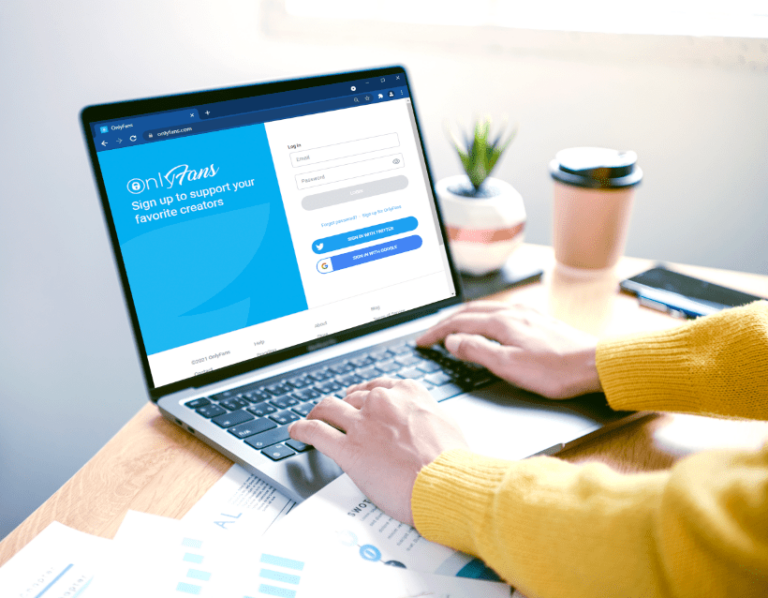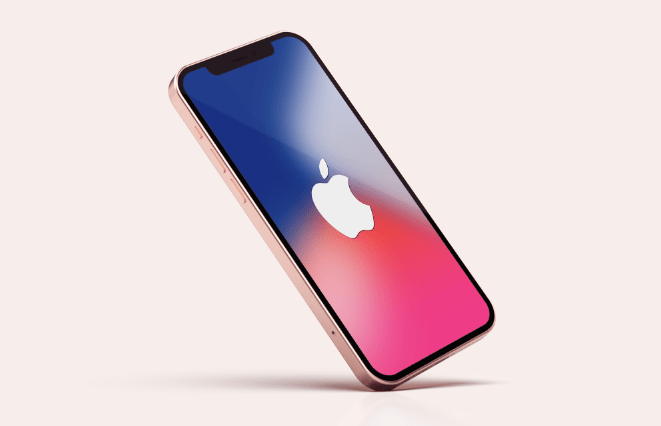Как да промените цвета на косата в Picsart
Боята за коса е трансформираща и може напълно да промени визията на човек. Това обаче може да направи цялото изживяване от боядисването на вашите кичури малко смущаващо, особено за тези, които никога не са го сменяли преди.

За щастие, има лесно решение за задоволяване на любопитството ви към боядисването на косата. Най-сигурният начин да тествате нова визия, преди да отидете в салона, е да я изпробвате виртуално.
Программы для Windows, мобильные приложения, игры - ВСЁ БЕСПЛАТНО, в нашем закрытом телеграмм канале - Подписывайтесь:)
Независимо дали планирате да промените цвета на косата си или просто сте любопитни за различни стилове, попаднали сте на правилното място. Тази статия ще предостави подробни стъпки за това как виртуално да промените цвета на косата с помощта на софтуера за редактиране на снимки/видео Picsart на различни устройства. След като усвоите стъпките по-долу, тестването на нови цветове за коса ще стане лесно – и безболезнено.
Така че, изберете вашия цвят и вашия стил и нека партито във виртуалния фризьорски салон започне.
Как да промените цвета на косата в Picsart в приложението за Android
Не е тайна, че приложението Picsart е най-оптимизирано за мобилни устройства. Като го инсталирате на телефона или таблета си, ще имате достъп до стотици функции за редактиране на снимки, включително такава, която може да промени цвета на косата ви върху снимка.
Следвайте стъпките по-долу, за да промените цвета на косата в Picsart на вашия телефон с Android:
- Изтеглете Picsart приложение от Play Store.

- Влезте или се регистрирайте с нов акаунт.

- Докоснете белия кръст в лилав кръг в средата на долното меню.

- Изберете снимка, която искате да редактирате, от секцията „Снимки“. Ако не можете да намерите изображението веднага, докоснете бутона „Всички снимки“, за да изберете снимка от галерията на телефона си.

- Ще се появи нов интерфейс с вашата снимка в центъра. Докоснете инструмента „Ретуширане“ от менюто на лентата с инструменти. Ако използвате по-стара версия на приложението, този инструмент ще се нарича „Beautify“. Така или иначе, това е иконата с женска глава и блясък на косата.

- Превъртете до дясната страна на лентата с инструменти Beautify и докоснете иконата „Цвят на косата“.

- Сега интерфейсът ще се промени и ще видите всички налични нюанси и цветове, които можете да приложите, за да промените цвета на косата си върху изображението. Изберете нюанс или цвят, който харесвате, като просто го докоснете.

- Приложението автоматично ще открие областта на косата на снимката, така че няма нужда да избирате косата ръчно.
- Направете корекции на нюанса. Можете да редактирате размера, непрозрачността и твърдостта на четката. Ето какво прави всеки инструмент:
- Размер – Увеличава или намалява размера на четката
- Непрозрачност – Регулира прозрачността на четката или нюанса
- Твърдост – Регулира ръбовете на четката, като я прави по-твърда или по-мека

- Изтрийте грешките с помощта на инструмента за изтриване.

- Приложете промените към изображението, като докоснете отметката в горния десен ъгъл на екрана.

- Докоснете стрелката, сочеща надясно в горния десен ъгъл, за да споделите или запазите снимката. Можете също да докоснете иконата за споделяне и снимката автоматично ще бъде запазена в галерията на телефона ви.

Как да промените цвета на косата в Picsart в приложението за iPhone
Ако от известно време сте искали да опитате тази остра, ярка прическа, но никога не сте се осмелявали да го направите, нищо не може да ви спре сега. Всичко, което е необходимо, е да стартирате и стартирате приложението Picsart на вашия iPhone и можете да тествате новия външен вид, колкото искате.
Просто следвайте стъпките по-долу:
- Отворете приложението Picsart и влезте или изтеглете Picsart приложение от App Store и се регистрирайте с нов акаунт.
- Започнете нов проект, като докоснете лилавия кръг с бял кръст в долното меню.

- Изберете снимка от секцията „Снимки“ или докоснете „Всички снимки“, за да изберете една от галерията на вашия iPhone.

- Снимката ще се появи в нов интерфейс. Докоснете инструмента „Ретуширане“ от менюто на лентата с инструменти. Имайте предвид, че този инструмент все още може да се показва като „Beautify“ в някои версии. Така или иначе, това е иконата с женска глава и блясък на косата.

- Превъртете надясно в лентата с инструменти Beautify и изберете иконата „Цвят на косата“.

- Ще видите нюанси и цветове, които да приложите към косата на вашето изображение. Просто намерете нюанс, който харесвате, и го докоснете.

- Приложението автоматично разпознава зоната на косата, така че не е нужно да го правите ръчно. Направете корекции, като редактирате размера, непрозрачността и твърдостта на четката. Ето инструментите на ваше разположение:
- Размер – Увеличете или намалете размера на четката
- Непрозрачност – Регулирайте прозрачността на четката или нюанса
- Твърдост – Регулирайте краищата на четката, за да ги направите по-меки или по-твърди

- Използвайте инструмента за изтриване, за да изтриете грешките.

- Докоснете „Прилагане“ в горния десен ъгъл на екрана, за да приложите промените.

- Запазете изображението, като докоснете стрелката, която сочи надясно, или изберете иконата за споделяне.

Как да промените цвета на косата в Picsart в Windows
Мобилното приложение Picsart се предлага с различни функции, които настолната версия не предлага, като функцията за промяна на цвета на косата е една от тях. Ако се опитате да получите достъп до този инструмент от десктоп версията, уебсайтът ще ви подкани да изтеглите тяхното мобилно приложение.
- Отидете на www.picsart.com и влезте в акаунта си. Ако нямате акаунт, щракнете върху бутона „Регистрация“ в горния десен ъгъл на екрана. Изберете да се регистрирате с вашия акаунт в Google или Facebook или въведете имейл адрес и парола. Процесът отнема няколко секунди, а създаването на акаунт е безплатно.

- Задръжте курсора на мишката върху раздела „Продукти“ в главното меню и щракнете върху „Вижте всички“ в секцията „Редактор на снимки“.

- Намерете и отворете инструмента „Промяна на цвета на косата“. Трябва да е първият в списъка.

- Кликнете върху бутона „Промяна на цвета на косата“.

- Ще се отвори нов изскачащ прозорец с три QR кода, които можете да сканирате, за да инсталирате приложението на вашия телефон iPhone, Android или Microsoft.

Ако сте потребител на Mac, можете да изтеглите приложението Picsart от App Store и следвайте същите инструкции, както са предоставени в раздела „Как да промените цвета на косата в Picsart в приложението за iPhone“. За потребителите на Windows, Приложение Microsoft Store все още няма интегрирана функция „Промяна на цвета на косата“ към момента на писане. За съжаление, Магазин за игри версията на приложението все още не е налична за Windows.
Променете цвета на косата си на слоеве – Android и iPhone
Сякаш промяната на цвета на косата ви не е достатъчно готина, Picsart също ви позволява да добавяте нюанси за по-стилен външен вид. Въпреки че е малко по-сложен за постигане, резултатът може да бъде много задоволителен, независимо дали просто си играете или сериозно се опитвате да създадете нова визия.
Следвайте стъпките по-долу, за да промените цвета на косата си на слоеве в Picsart:
- Стартирайте приложението Picsart на телефона си.
- Започнете нов проект, като докоснете бялата икона със знак плюс в средата на главното меню.
- Изберете изображение от вашата галерия, върху което искате да работите.
- Намерете опцията „Подстригване“ в менюто и докоснете иконата, за да изберете косата си.
- Очертайте очертанията на косата с помощта на инструмента. Можете да регулирате размера на върха за проследяване, като щракнете върху бялата стрелка в ъгъла на иконата „Очертание“ и изведете плъзгача за размер. Опитайте се да бъдете точни, когато избирате повърхността на косъма, но не е необходимо да избирате всеки разсеян косъм.
- След като приключите с избора, докоснете стрелката в горния десен ъгъл, след което докоснете „Напред“.
- Запазете снимката в телефона си.
- Започнете нов проект за коса с оригиналната снимка, редактирана в предишните стъпки.
- Превъртете вдясно от долното меню и натиснете „Добавяне на снимка“.
- Добавете изрязаната снимка, която току-що създадохте.
- Изрязването ще бъде на прозрачен фон. Всичко, което трябва да направите, е да промените размера или позицията на изображението, за да го подравните с косата на оригиналната снимка. Регулирайте всички страни, за да направите изреза със същия размер като този под него.
- Най-накрая е време да смените цвета на косата. Превъртете вдясно от долното меню и докоснете опцията „Настройка“.
- Докоснете „Нюанс“ и настройте тона, който желаете.
- Докоснете „Приложи“.
- Можете допълнително да коригирате външния вид, като играете с наситеност, преоразмеряване, изсветляване или смесване. Можете да намерите всички тези инструменти в долното меню.
- Запазете снимката си или я споделете с приятелите си, като докоснете „Напред“. Имайте предвид, че бутонът „Напред“ може да бъде заменен със стрелка, сочеща надясно в някои версии на приложението.
Оформете косата си с Picsart
Благодарение на Picsart вече не е нужно да се ангажирате с нов рискован цвят на косата в салоните. Чувствайте се в безопасност, знаейки, че можете да определите дали желаният цвят на косата ви стои добре, като първо го тествате в приложението. Picsart е наистина отлично приложение за изпробване на различни прически, дори тези, които идват на пластове. Надяваме се, че тази статия е отговорила на всички ваши въпроси относно това как да промените цвета на косата в Picsart.
С кой цвят на косата обичате да експериментирате най-много? Приложението Picsart помогна ли ви най-накрая да изберете нов облик? Споделете вашите мисли и опит в секцията за коментари по-долу.
Программы для Windows, мобильные приложения, игры - ВСЁ БЕСПЛАТНО, в нашем закрытом телеграмм канале - Подписывайтесь:)